Verificazioni di sicurezza automatiche (checklist Pre-Arm)
La fase 1 del lancio o della ripresa della missione ricorda all’utente il posizionamento della soluzione (EYESEE Drone e EYESEE Tag) e indica il nome della prima posizione della missione di fronte alla quale il drone EYESEE deve essere posizionato, a circa 1 metro di distanza dai pallet.
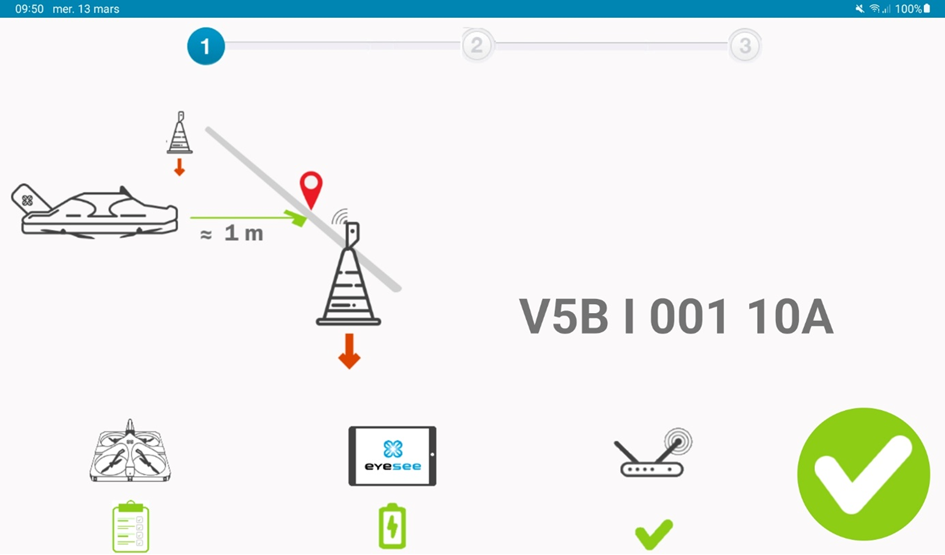
Nella parte inferiore dello schermo viene visualizzato :
- Lo stato dei controlli che precedono l’accensione dei motori (cheklist Pre-Arm), che consente al drone EYESEE di decollare in sicurezza;
- Lo stato di carica della batteria del tablet;
- Lo stato della connessione del drone EYESEE alla rete Wi-Fi del router.
Per visualizzare i dettagli delle verification di sicurezza automatiche di EYESEE Drone, cliccare sull’icona Drone in basso a sinistra dello schermo.
Qualora la soluzione funzioni normalmente, tutte le voci della lista di controllo sono contrassegnate dalla menzione “CHECK_OK“:
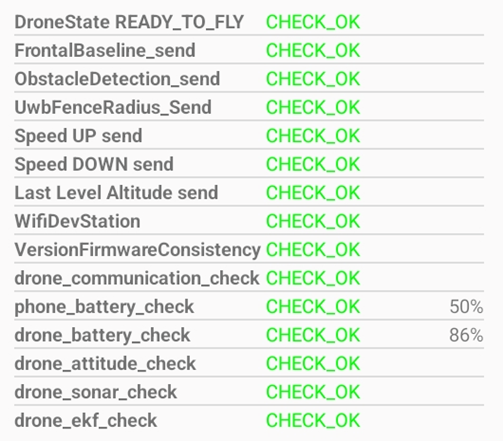
Nel caso in cui una o più voci della lista di controllo non possano essere convalidate, le voci in questione saranno contrassegnate con la menzione “CHECK_FAILED“.

Verificazioni automatiche di sicurezza: spiegazione e soluzione
✔️Drone State READY_TO_FLY
EYESEE Drone deve essere riavviato dopo ogni volo. Se il drone EYESEE non viene riavviato, il controllo fallisce e viene visualizzato il messaggio CHECK_FAILED.
Se il controllo fallisce nonostante EYESEE Drone sia stato riavviato, provate a tornare alla schermata principale dell’applicazione prima di riavviare la missione.
Se il problema persiste anche dopo il riavvio di EYESEE Drone, contattare il servizio di assistenza all’indirizzo help@eyesee-drone.com.
✔️Frontal Baseline_Send
Verifica la trasmissione dei parametri di volo.
Qualora il controllo non abbia esito positivo, accertarsi che la connessione Wi-Fi sia di buona qualità. Assicurarsi che non vi siano fonti di interferenza tra EYESEE Drone e il router Wi-Fi. Tornare quindi alla schermata principale dell’applicazione e riavviare la missione.
Se il problema persiste, riavviare EYESEE Drone.
Se il problema persiste anche dopo il riavvio di EYESEE Drone, contattare il servizio di assistenza all’indirizzo help@eyesee-drone.com.
✔️Obstacle Detection_send
Verifica la trasmissione dei parametri di volo.
Qualora il controllo non abbia esito positivo, accertarsi che la connessione Wi-Fi sia di buona qualità. Assicurarsi che non vi siano fonti di interferenza tra EYESEE Drone e il router Wi-Fi. Tornare quindi alla schermata principale dell’applicazione e riavviare la missione.
Se il problema persiste, riavviare EYESEE Drone.
Se il problema persiste anche dopo il riavvio di EYESEE Drone, contattare il servizio di assistenza all’indirizzo help@eyesee-drone.com.
✔️Uwb Fence Radius_Send
Verifica la trasmissione dei parametri di volo.
Qualora il controllo non abbia esito positivo, accertarsi che la connessione Wi-Fi sia di buona qualità. Assicurarsi che non vi siano fonti di interferenza tra EYESEE Drone e il router Wi-Fi. Tornare quindi alla schermata principale dell’applicazione e riavviare la missione.
Se il problema persiste, riavviare EYESEE Drone.
Se il problema persiste anche dopo il riavvio di EYESEE Drone, contattare il servizio di assistenza all’indirizzo help@eyesee-drone.com.
✔️Speed UP send
Verifica la trasmissione dei parametri di volo.
Qualora il controllo non abbia esito positivo, accertarsi che la connessione Wi-Fi sia di buona qualità. Assicurarsi che non vi siano fonti di interferenza tra EYESEE Drone e il router Wi-Fi. Tornare quindi alla schermata principale dell’applicazione e riavviare la missione.
Se il problema persiste, riavviare EYESEE Drone.
Se il problema persiste anche dopo il riavvio di EYESEE Drone, contattare il servizio di assistenza all’indirizzo help@eyesee-drone.com.
✔️Speed Down send
Verifica la trasmissione dei parametri di volo.
Qualora il controllo non abbia esito positivo, accertarsi che la connessione Wi-Fi sia di buona qualità. Assicurarsi che non vi siano fonti di interferenza tra EYESEE Drone e il router Wi-Fi. Tornare quindi alla schermata principale dell’applicazione e riavviare la missione.
Se il problema persiste, riavviare EYESEE Drone.
Se il problema persiste anche dopo il riavvio di EYESEE Drone, contattare il servizio di assistenza all’indirizzo help@eyesee-drone.com.
✔️Last level altitude send
Verifica la trasmissione dei parametri di volo.
Qualora il controllo non abbia esito positivo, accertarsi che la connessione Wi-Fi sia di buona qualità. Assicurarsi che non vi siano fonti di interferenza tra EYESEE Drone e il router Wi-Fi. Tornare quindi alla schermata principale dell’applicazione e riavviare la missione.
Se il problema persiste, riavviare EYESEE Drone.
Se il problema persiste anche dopo il riavvio di EYESEE Drone, contattare il servizio di assistenza all’indirizzo help@eyesee-drone.com.
✔️Wifi dev station
Verifica la trasmissione dei parametri di volo.
Qualora il controllo non abbia esito positivo, accertarsi che la connessione Wi-Fi sia di buona qualità. Assicurarsi che non vi siano fonti di interferenza tra EYESEE Drone e il router Wi-Fi. Tornare quindi alla schermata principale dell’applicazione e riavviare la missione.
Se il problema persiste, riavviare EYESEE Drone.
Se il problema persiste anche dopo il riavvio di EYESEE Drone, contattare il servizio di assistenza all’indirizzo help@eyesee-drone.com.
✔️Version Firmware Consistency
Se la versione dell’autopilota non è aggiornata, verrà visualizzato il messaggio CHECK_FAILED.
Per aggiornare la versione dell’autopilota, accedere ad EYESEE App > Droni > Aggiorna pacchetti.
✔️Drone_Communication_check
Verificare che EYESEE Drone comunichi con il tablet.
Qualora il controllo non abbia esito positivo, accertarsi che la connessione Wi-Fi sia di buona qualità. Assicurarsi che non vi siano fonti di interferenza tra EYESEE Drone e il router Wi-Fi. Tornare quindi alla schermata principale dell’applicazione e riavviare la missione.
Se il problema persiste, riavviare EYESEE Drone.
Se il problema persiste anche dopo il riavvio di EYESEE Drone, contattare il servizio di assistenza all’indirizzo help@eyesee-drone.com.
✔️Phone_battery check
Verificare se la batteria del tablet è sufficientemente carica per portare a termine la missione.
✔️Drone battery check
Verificare che la batteria del drone EYESEE sia sufficientemente carica per eseguire la missione.
Se il livello della batteria è insufficiente, sostituire la batteria scarica con una carica.
✔️Drone attitude check
Per decollare correttamente, EYESEE Drone deve essere posizionato correttamente a terra e in piano.
Se la verifica ha esito negativo (CHECK_FAILED), riavviare EYESEE Drone e astenersi dal maneggiarlo durante la fase di avvio.
Se il problema persiste, contattare il servizio di assistenza all’indirizzo help@eyesee-drone.com.
✔️Drone sonar check
Verificare che i sonar di EYESEE Drone restituiscano valori normali.
Questa verifica ha esito negativo (CHECK_FAILED) quando uno dei sonar restituisce un valore anomalo. In questo caso, verificare che i sonar non siano ostruiti. Se necessario, soffiare sui sei sonar per rimuovere eventuale polvere.
✔️Drone ekf check
Verificare che la posizione di EYESEE Drone sia stata inizializzata.
Se la verifica ha esito negativo (CHECK_FAILED), riavviare EYESEE Drone e astenersi dal maneggiarlo durante la fase di avvio.
Se il problema persiste anche dopo il riavvio di EYESEE Drone, contattare il servizio di assistenza all’indirizzo help@eyesee-drone.com.
